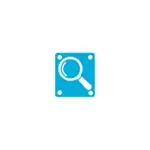
在本次綜述 - 關於從格式化驅動器的測試恢復和程序中的一些負點的測試恢復的結果,從閃存數據中恢復數據從閃存驅動器,硬盤或存儲卡中恢復數據。
程序能力和限制
Hasleo數據恢復免費適用於意外刪除後的數據恢復(文件,文件夾,照片,文檔等),以及在文件系統損壞的情況下或格式化閃存驅動器,硬盤或存儲卡後。支持FAT32,NTFS,EXFAT和HFS +文件系統。該程序的主要令人不愉快的限制 - 只能恢復2 GB的數據(在評論中,在達到2 GB後,程序詢問密鑰,但如果它沒有進入它,繼續工作和恢復超過限制)。有時在恢復幾個重要的照片或文件時,這就足夠了,有時是沒有。
與此同時,開發人員的官方網站報告該計劃完全免費,並且當您與朋友分享到它的鏈接時,將刪除限制。只有我找不到一種方法來做這件事(也許是因為這可能首先排出限制,但不喜歡)。
數據恢復過程具有格式化閃存驅動器的Hasleo數據恢復
對於測試,我使用了一種閃存驅動器,在NTFS中的FAT32中格式化的照片,視頻和文檔。總共有50個不同的文件(我在另一個程序測試期間使用相同的驅動器 - DMDE)。
恢復過程包括以下簡單步驟:
- 選擇恢復類型。已刪除的文件恢復 - 輕鬆刪除後還原文件。深度掃描恢復是深度恢復(格式化後或損壞的文件系統後適用於恢復)。 BitLocker恢復 - 從Encrypted BitLocker中恢復數據。
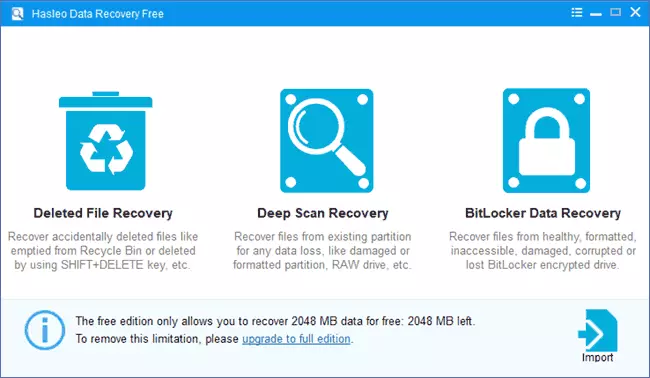
- 指定從中恢復的驅動器。
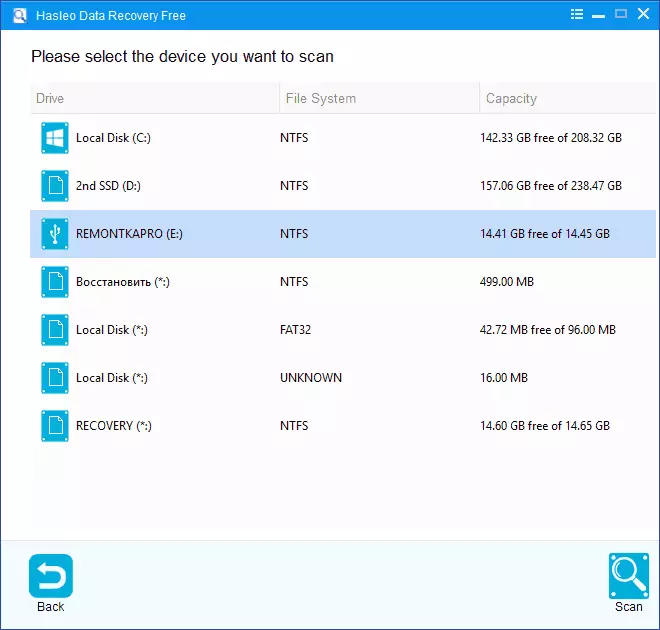
- 等待恢復過程。
- 標記要還原的文件或文件夾。
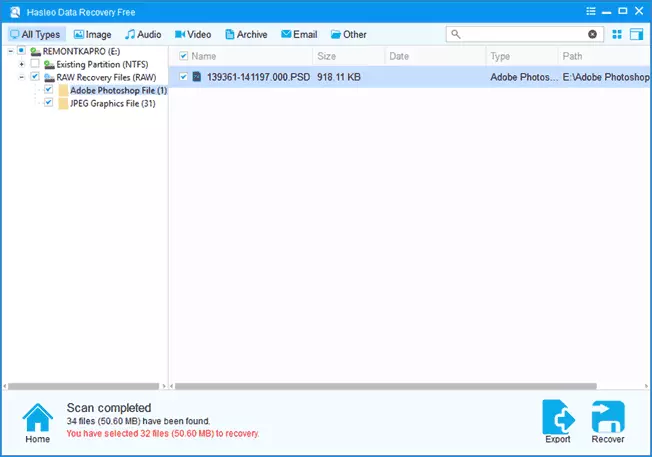
- 指定保存恢復數據的位置,同時請記住,您不應該將數據保存在恢復的同一驅動器上。
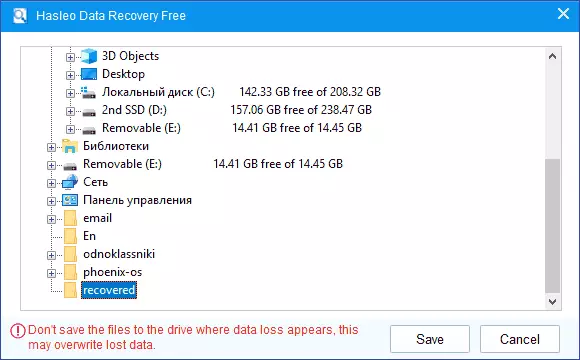
- 在完成恢復後,您將顯示恢復數據的數量,並且可用於自由恢復的金額。
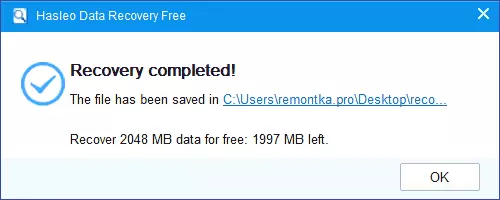
在我的測試中,還原了32個文件 - 31張照片,一個PSD文件和單個文檔或視頻。沒有文件損壞。結果完全類似於提到的DMDE中的結果(在DMDE中格式化後的數據恢復)。
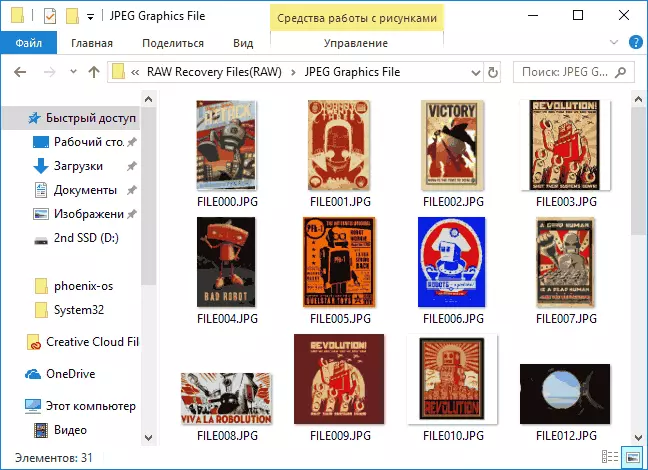
而這是一個很好的結果,在類似情況下非常多的程序(將驅動器從一個文件系統格式化到另一個文件)更差。並考慮到非常簡單的恢復過程,如果當前時間的其他選項沒有幫助,可以向新手用戶建議該程序。
此外,該程序具有來自BitLocker驅動器的稀有數據恢復功能,但我沒有嘗試過,不要說它有效。
您可以從官方網站https://www.hasleo.com/win-data-recovery/free-data-recovery.html下載hasleo數據恢復:在啟動未知過濾器SmartScreen程序時警告潛在威脅,但默斯特托,她完全乾淨)。
